Vi stötte nyligen på en mycket intressant förfrågan från en av våra läsare. De frågade oss om det är möjligt att ändra antalet inlägg som visas på deras bloggsida för att ge en bättre användarupplevelse för deras publik.
Som standard visar alla WordPress-arkivsidor maximalt 10 inlägg per sida. Du kan dock ändra detta antal från dina instrumentpanelsinställningar och visa så många artiklar som du vill.
I den här artikeln visar vi dig hur du enkelt kan ändra antalet inlägg som visas på din WordPress-bloggsida med bara 2 enkla steg.
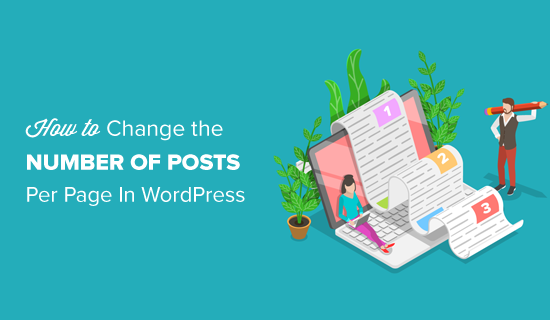
Video Tutorial
Om du föredrar skriftliga instruktioner är det bara att fortsätta läsa.
Ändra antalet inlägg på en blogg page
Det första du behöver göra är att logga in på din WordPress dashboard och gå till Settings ” Läsa page.
Därefter måste du ändra värdet på alternativet ”Blog pages show at most” till det antal posts som du vill visa på WordPress-webbplatsens blog page.
Som standard kommer WordPress att ställa in detta nummer till 10. Du kan gå vidare och öka eller minska antalet posts som du vill ska visas på din blogg page.
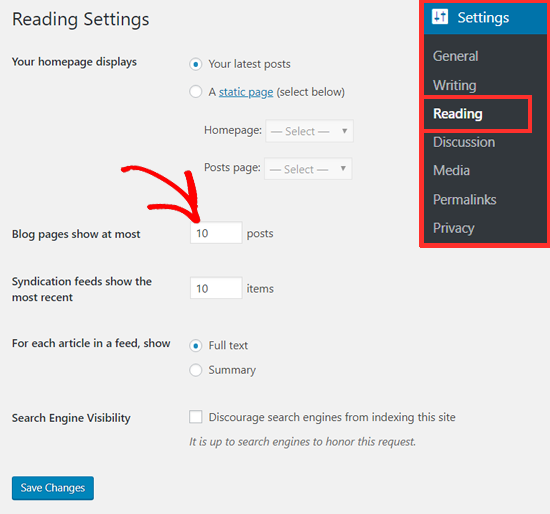
Glöm inte att klicka på knappen ”Save Changes” för att spara dina inställningar.
Nu kommer din WordPress blogg och archive pages att visa det antal posts som du vill visa.
Hur många posts ska jag displayed på min Blog Page?
Vanligtvis visar bloggare 10 posts per page, vilket är standardinställningen. Det är ett lämpligt antal att visa ur användarens upplevelse och sökmotorsoptimering (Search Engine Optimization).
Du kan displayed så många posts som du gillar, men vi rekommenderar inte att du väljer ett högre antal än 10, särskilt inte när du inte visar excerpt.
Detta beror främst på att ju fler posts du visar på en page, desto större blir page size, vilket gör att den laddas långsammare. Som ett resultat kommer sidans laddningstider att öka, vilket kan ha en negativ inverkan på din sites ranking.
På WPBeginners Blog och Archive pages visar vi 10 posts med ett excerpt och den featured image. Detta gör det lättare för våra användare att snabbt browsa i archives, och det ger en bättre användarupplevelse.
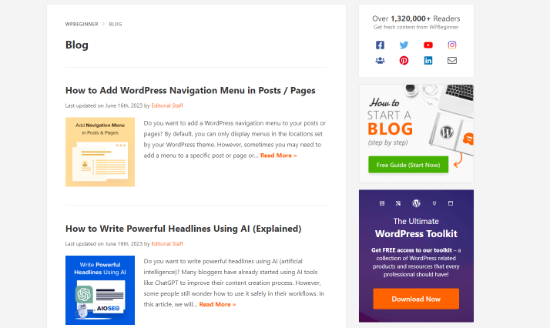
Vi hoppas att den här artikeln hjälpte dig att ändra antalet inlägg som visas på din bloggsida. Du kanske också vill läsa vår guide om hur du skapar en anpassad startsida i WordPress och de viktiga sidorna som varje WordPress-blogg bör ha.
If you liked this article, then please subscribe to our YouTube Channel for WordPress video tutorials. You can also find us on Twitter and Facebook.





Sammy
This was simple but its not working
what else we need to do if this Setting > Reading is not helpful ?
WPBeginner Support
You would want to check your theme’s documentation to see if your specific theme has a custom setting for the number of posts to display.
Admin
Moksh
How do I change the text ”Older Posts” to display number of pages .i.e 1, 2, 3… I’m simply getting older posts at the bottom of the webpage
WPBeginner Support
It is normally best to check with the support for the specific theme you are using but you could follow one of our older articles if you were looking to manually add it yourself:
https://www.wpbeginner.com/wp-themes/how-to-add-numeric-pagination-in-your-wordpress-theme/
Admin